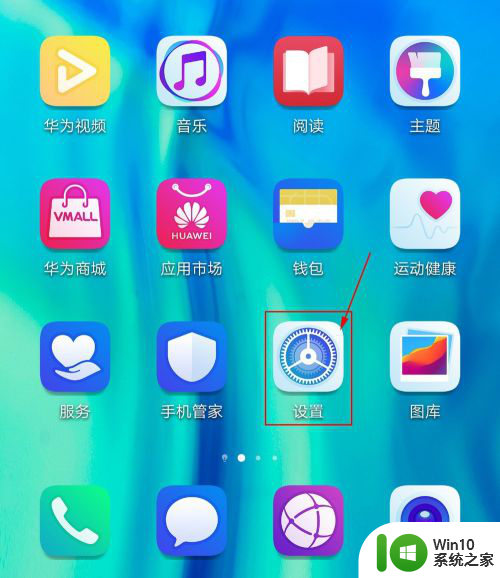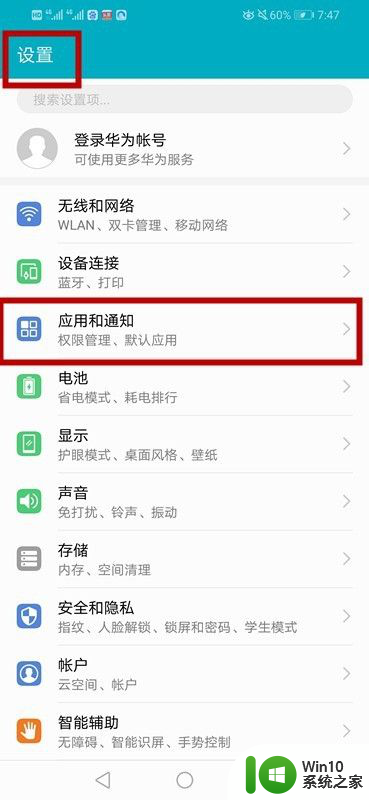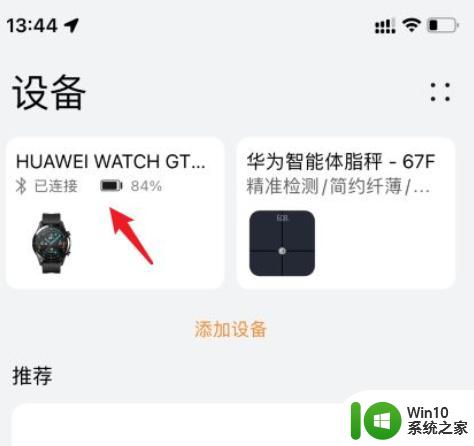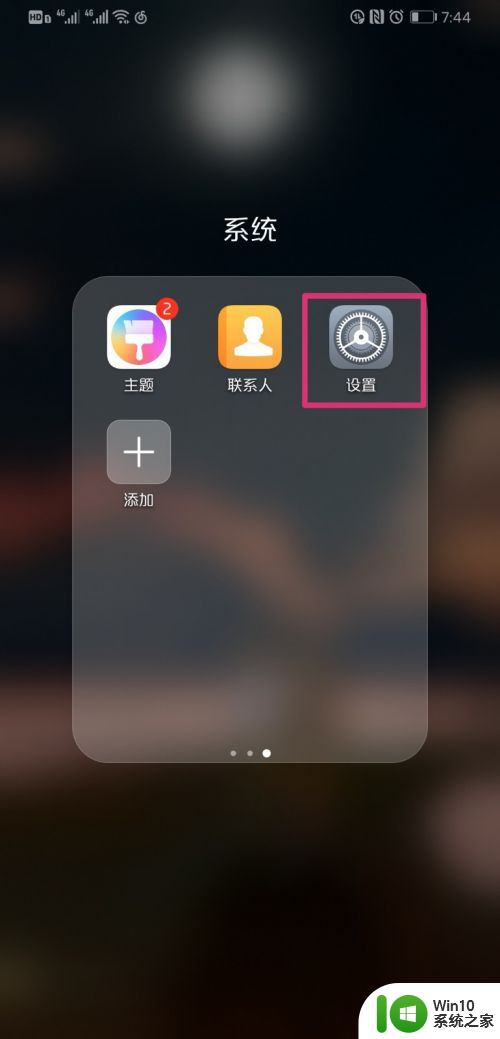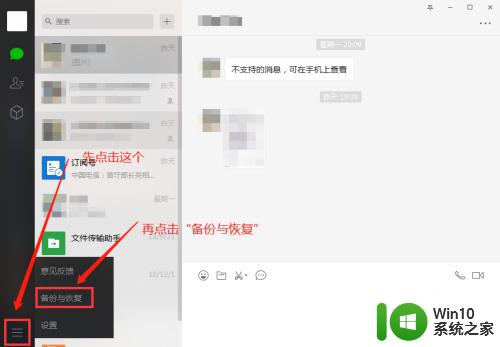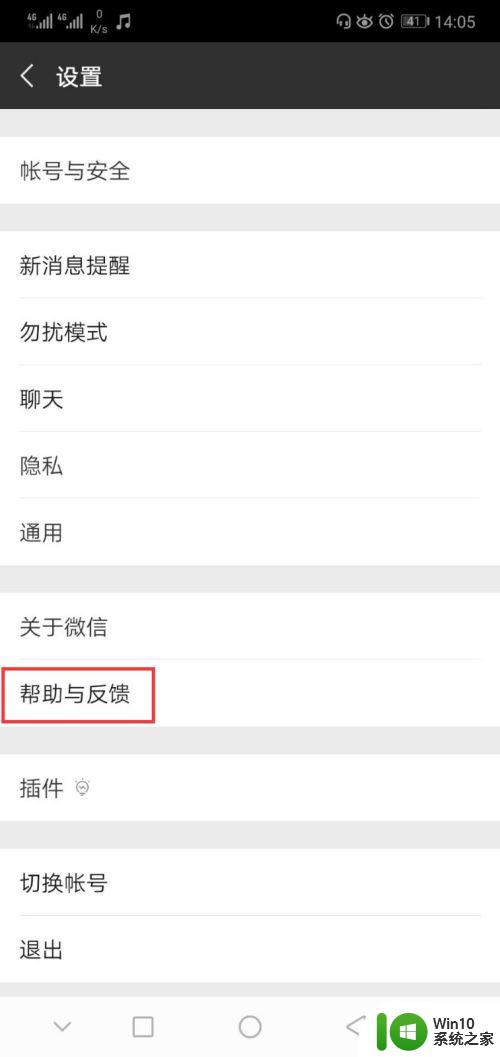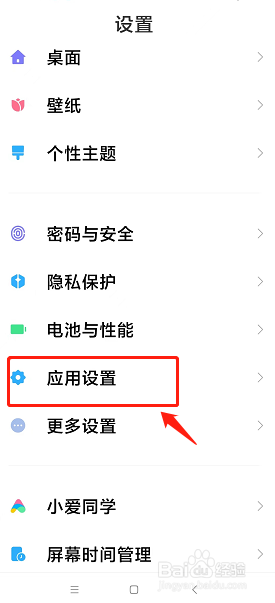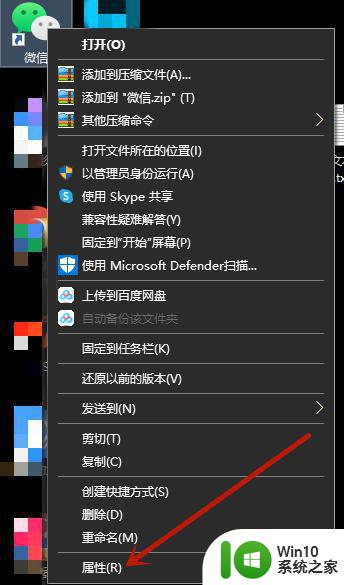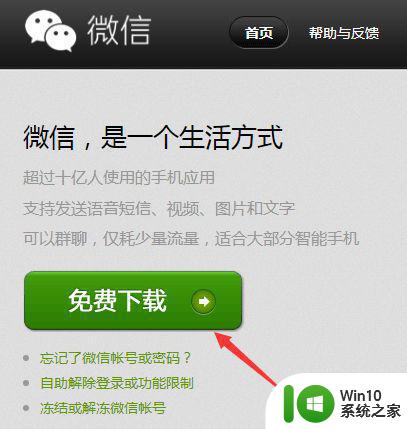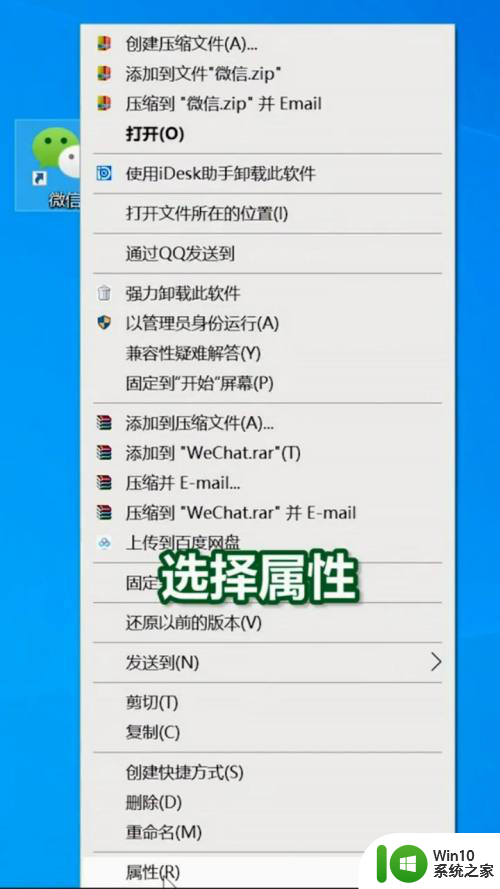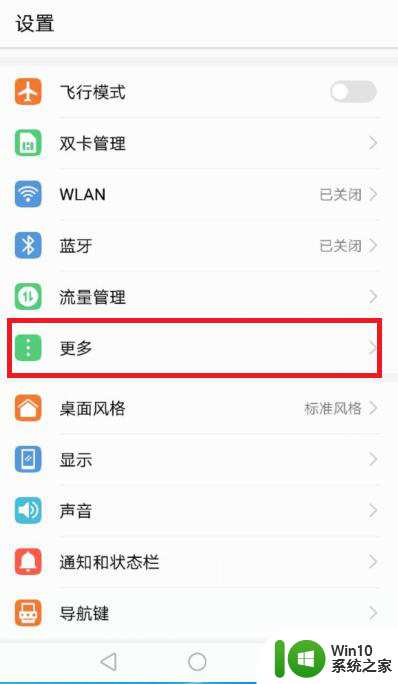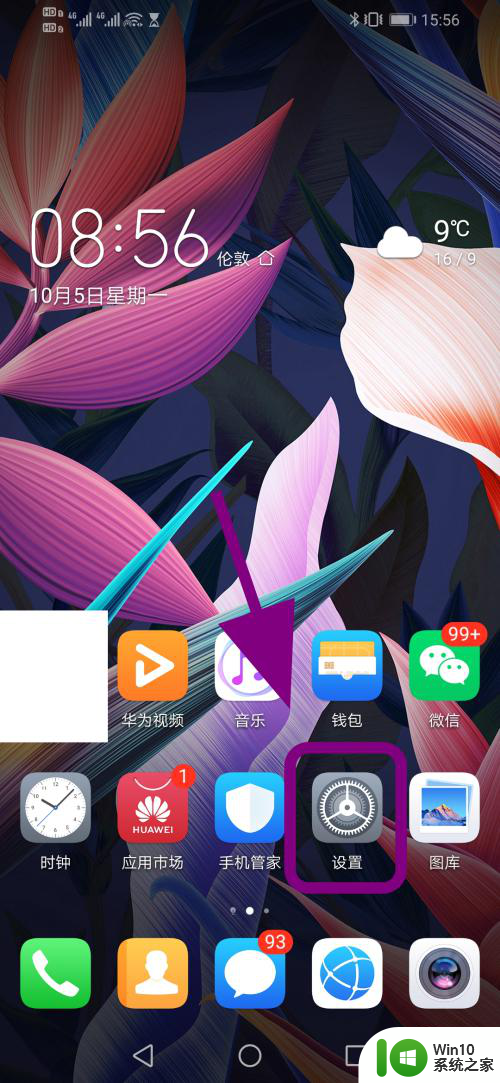华为微信怎么双开 华为手机如何双开微信
更新时间:2023-08-26 16:44:57作者:jiang
华为微信怎么双开,随着社交媒体的普及和人们对多账号管理的需求增加,双开功能成为了许多手机用户的追求,而作为国内知名手机品牌之一的华为,自然也不甘落后。华为手机如何双开微信,成为了许多用户关注的焦点。双开微信功能可以让用户同时登录两个微信账号,方便管理不同的社交圈子和工作与生活的分隔。华为手机如何实现这一功能呢?下面将为大家详细介绍华为手机的双开微信功能及其使用方法。
步骤如下:
1.第一步
打开手机进入设置中心,在设置中心页面找到“应用和服务”。点击进入。
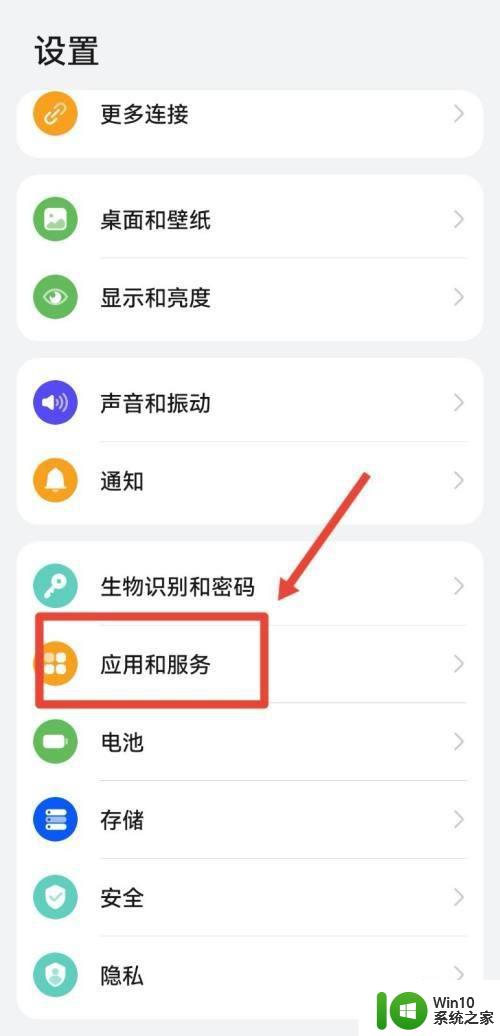
2.第二步
在应用与服务页面,点击“应用分身”。在新的界面中开启微信分身功能。
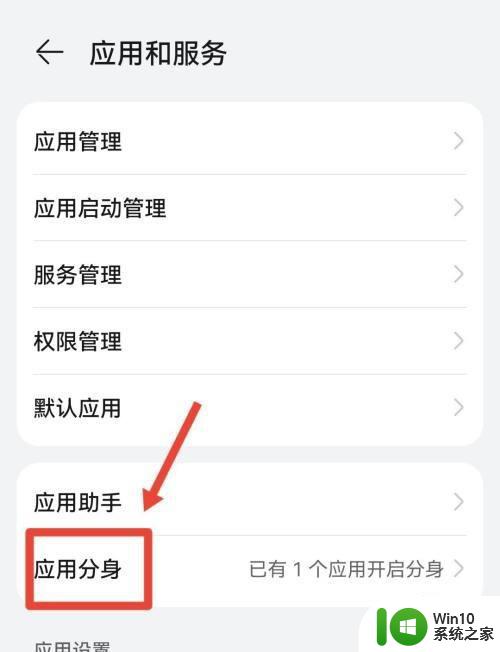
3.第三步
返回离驾手机屏幕,找到两个微信软件所在处。即可分别登录微信。
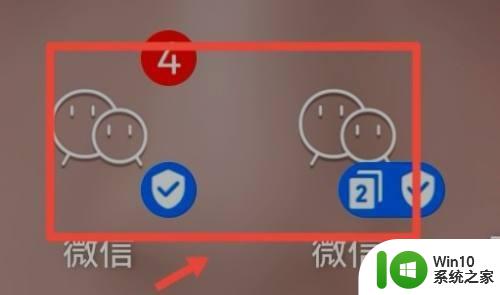
以上是有关如何在华为手机上使用微信双开的全部内容,如果您遇到类似的问题,可以按照小编提供的方法进行解决。